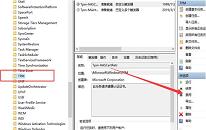win10系统任务栏无响应解决方法介绍
来源:www.laobaicai.net 发布时间:2022-08-16 08:15
win10系统底部的任务栏能够让用户们更好的进行文件程序的交互,而很多快捷功能也包含在里面,最近有位win10系统用户在使用电脑的过程当中,发现系统任务栏经常没有响应了,用户尝试了很多办法都没有解决,为此非常苦恼,那么win10系统任务栏无响应怎么办呢?今天老白菜u盘装系统为大家分享win10系统任务栏无响应的解决方法。
任务栏无响应解决方法:
1、按下“Ctrl + Alt + Delete”键以打开任务管理器。然后点击左上角的“文件”选择“运行新任务”。如图所示:

2、在“新建任务”框中,输入Powershell,然后选中“以系统管理权限创建此任务”,按“确定”。如图所示:
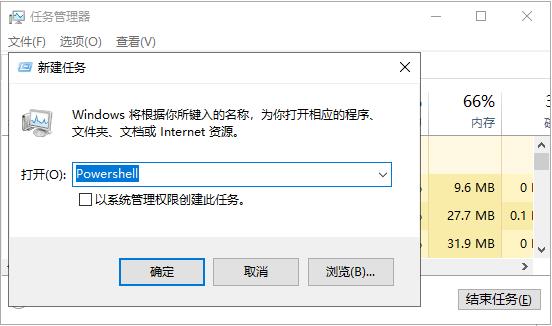
3、输入sfc /scannow,按Enter键。如果结果显示“资源保护未找到任何完整性冲突”,则表示没有损坏的文件。(在“新建任务”框中,输入Powershell后,一定要点击下方的以管理员身份运行,不然运行会没有任何反应。)如图所示:
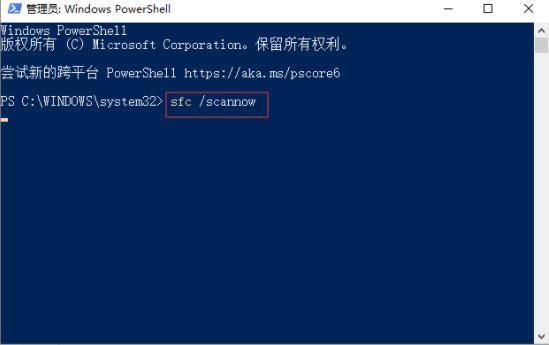
4、在PowerShell窗口中输入DISM /Online /Cleanup-Image /RestoreHealth,然后按Enter键,等待文件修复完成。
关于win10系统任务栏无响应的解决方法就为用户们详细介绍到这边了,如果用户们使用电脑的时候碰到了同样的问题,可以参考以上方法步骤进行操作哦,希望本篇教程对大家有所帮助,更多精彩教程请关注老白菜官方网站。
下一篇:没有了
推荐阅读
"win10系统开机很慢解决方法介绍"
- win10系统关闭自动更新操作教程分享 2022-08-14
- win10系统鼠标无法唤醒屏幕的解决方法介绍 2022-08-13
- win10系统提示此站点不安全解决教程 2022-08-13
- win10系统过期了怎么激活 2022-08-11
win10系统鼠标指针抖动解决方法介绍
- win10系统找不到鼠标箭头解决方法介绍 2022-08-10
- win10系统亮度调节无效解决方法介绍 2022-08-08
- win10系统没有亮度调节解决方法介绍 2022-08-07
- win10系统关闭windows安全警报操作方法介绍 2022-08-06
老白菜下载
更多-
 老白菜怎样一键制作u盘启动盘
老白菜怎样一键制作u盘启动盘软件大小:358 MB
-
 老白菜超级u盘启动制作工具UEFI版7.3下载
老白菜超级u盘启动制作工具UEFI版7.3下载软件大小:490 MB
-
 老白菜一键u盘装ghost XP系统详细图文教程
老白菜一键u盘装ghost XP系统详细图文教程软件大小:358 MB
-
 老白菜装机工具在线安装工具下载
老白菜装机工具在线安装工具下载软件大小:3.03 MB